Pare:feu Windows 7
Dans l’univers connecté d’aujourd’hui, la sécurité en ligne est une préoccupation majeure pour tous les utilisateurs d’ordinateurs. Heureusement, le système d’exploitation Windows 7 offre une fonctionnalité de pare-feu intégrée pour protéger votre ordinateur contre les menaces potentielles. Dans cet article, nous allons plonger plus en profondeur dans le pare-feu Windows 7 et explorer son rôle essentiel dans la sécurisation de votre machine.
1. Qu’est-ce qu’un pare-feu ?
Un pare-feu est un élément essentiel pour la sécurité en ligne. Il agit comme une barrière de protection entre votre ordinateur et Internet, contrôlant le trafic des données entrant et sortant. Son rôle principal est de bloquer les connexions non autorisées tout en autorisant le trafic sécurisé.
2. Fonctionnalités du pare-feu Windows 7
Le pare-feu Windows 7 propose plusieurs fonctionnalités pour assurer une sécurité optimale :
: Contrôle des applications
: Filtrage des paquets
: Paramètres personnalisables
3. Activation du pare-feu Windows 7
Par défaut, le pare-feu Windows 7 est activé lors de l’installation du système d’exploitation. Cependant, il est toujours recommandé de vérifier son activation. Pour le faire, suivez les étapes suivantes :
– Cliquez sur le bouton Démarrer, puis sur le Panneau de configuration.
– Dans le Panneau de configuration, sélectionnez “Système et sécurité”.
– Accédez à l’onglet “Centre de sécurité” et vérifiez si le pare-feu est activé. Sinon, activez-le en cliquant sur “Activer maintenant”.
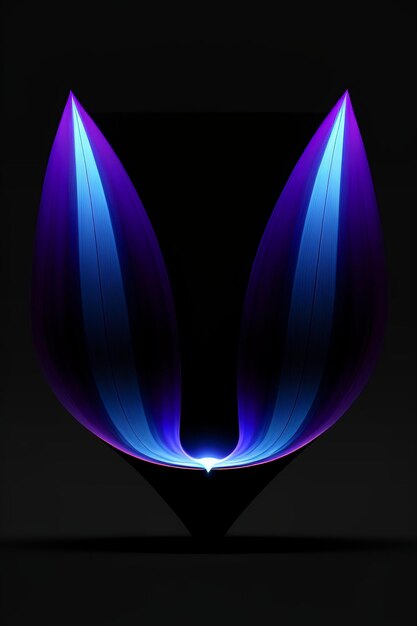
4. Personnalisation des paramètres du pare-feu
Le pare-feu Windows 7 propose des options personnalisables pour répondre à vos besoins spécifiques. Vous pouvez ajuster les paramètres en suivant ces étapes :
– Dans le “Centre de Sécurité”, sélectionnez “Pare-feu Windows”.
– Cliquez sur “Paramètres avancés” pour accéder aux options de personnalisation.
– Depuis cette interface, vous pouvez configurer des règles de pare-feu, ajouter des exceptions ou bloquer des applications spécifiques.
5. Utilisation du pare-feu Windows 7 avec d’autres logiciels de sécurité
Le pare-feu Windows 7 fonctionne efficacement en synergie avec d’autres logiciels de sécurité, tels que les antivirus. Il est recommandé d’utiliser un logiciel antivirus fiable en plus du pare-feu pour une protection complète contre les menaces en ligne.
6. Mises à jour régulières
Comme tout logiciel de sécurité, il est essentiel de garder votre pare-feu Windows 7 à jour pour bénéficier des dernières améliorations et corrections de bugs. Assurez-vous d’activer les mises à jour automatiques ou vérifiez régulièrement si de nouvelles mises à jour sont disponibles.
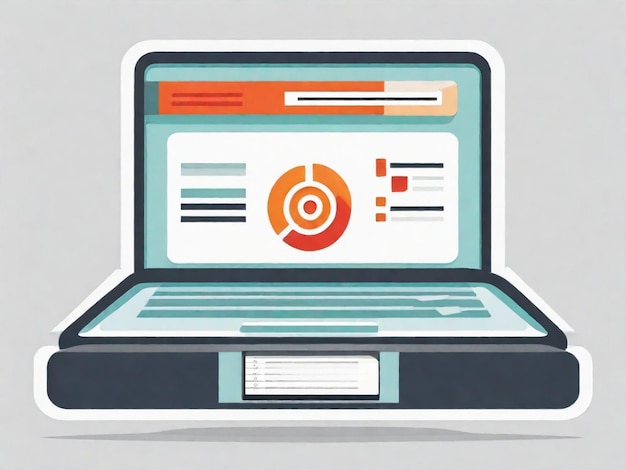
7. Rôle du pare-feu dans la prévention des attaques potentielles
Le pare-feu Windows 7 joue un rôle crucial dans la prévention des attaques potentielles sur votre ordinateur. Il bloque les tentatives de connexion non autorisées et assure une protection contre les virus, les logiciels malveillants et autres menaces en ligne.
8. Utilisation d’un pare-feu matériel en complément
Pour une sécurité maximale, vous pouvez également envisager d’utiliser un pare-feu matériel en complément du pare-feu Windows 7. Les pare-feu matériels offrent une couche de protection supplémentaire pour vos appareils et votre réseau.
9. Pare-feu Windows 7 vs pare-feu Windows 10
Si vous utilisez encore Windows 7, gardez à l’esprit que Microsoft a officiellement mis fin à la prise en charge de ce système d’exploitation. Passer à Windows 10 vous permettra de bénéficier des dernières fonctionnalités de sécurité, y compris un pare-feu amélioré.
Dг©Sactiver Le Pare Feu Windows 7 En Ligne De Commande
Pour désactiver le pare-feu de Windows 7 via la ligne de commande, vous pouvez suivre les étapes suivantes :
1. Ouvrez l’invite de commande en tant qu’administrateur en cliquant avec le bouton droit de la souris sur le bouton Démarrer, puis en sélectionnant “Invite de commandes (admin)”.
2. Tapez la commande suivante pour désactiver le pare-feu :
netsh advfirewall set allprofiles state off
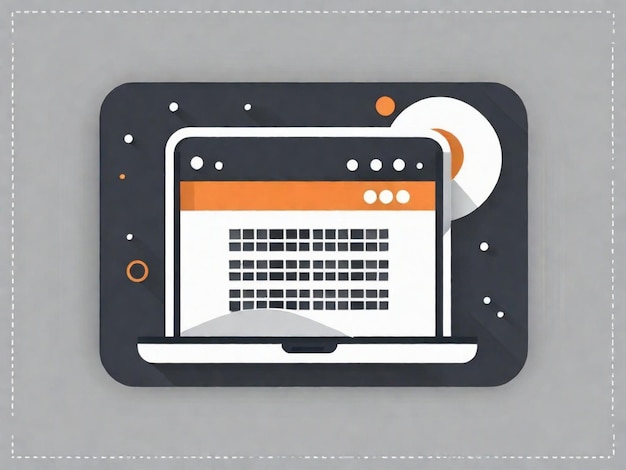
3. Appuyez sur la touche Entrée pour exécuter la commande.
4. Une fois la commande exécutée, le pare-feu Windows sera désactivé pour tous les profils réseau.
Veuillez noter que la désactivation du pare-feu peut rendre votre ordinateur plus vulnérable aux attaques en ligne. Il est donc recommandé de ne désactiver le pare-feu que temporairement et de le réactiver dès que vous n’en avez plus besoin.
Comment Bloquer Un Programme Dans Le Pare-Feu Windows 7
Pour bloquer un programme dans le pare-feu Windows 7, vous pouvez suivre les étapes suivantes :
1. Cliquez sur le bouton Démarrer, puis ouvrez le Panneau de configuration.
2. Dans le Panneau de configuration, cliquez sur “Système et sécurité”, puis sur “Pare-feu Windows”.
3. Dans la fenêtre du pare-feu Windows, cliquez sur “Paramètres avancés”.
4. Dans la fenêtre des paramètres avancés, cliquez sur “Règles de trafic entrant”.
5. Cliquez sur “Nouvelle règle” dans le volet de droite.
6. Sélectionnez “Programme” et cliquez sur “Suivant”.
7. Cochez la case “Ce chemin d’accès” et cliquez sur “Parcourir” pour sélectionner le programme que vous souhaitez bloquer.
8. Cliquez sur “Bloquer la connexion” et cliquez sur “Suivant”.
9. Cochez les options de réseau pour lesquelles vous souhaitez bloquer le programme et cliquez sur “Suivant”.
10. Donnez un nom à la règle et ajoutez une description facultative, puis cliquez sur “Terminer”.

Une fois ces étapes suivies, le programme spécifié sera bloqué dans le pare-feu Windows 7 et ne pourra pas établir de connexion réseau.
Impossible D’Activer Le Pare Feu Windows 7
– Vérifiez d’abord si le service de pare-feu Windows est en cours d’exécution. Pour ce faire, ouvrez le “Panneau de configuration”, cliquez sur “Système et sécurité” puis sur “Outils d’administration”. Double-cliquez ensuite sur “Services” et recherchez “Pare-feu Windows” dans la liste. Assurez-vous que le statut du service est “Démarré”.
– Si le service de pare-feu Windows est désactivé, vous pouvez le réactiver en cliquant avec le bouton droit sur “Pare-feu Windows” dans la liste des services, puis en sélectionnant “Propriétés”. Dans la fenêtre qui s’ouvre, changez le type de démarrage en “Automatique” et cliquez sur “Appliquer” puis sur “OK”.
– Si le service de pare-feu Windows est déjà démarré, mais que vous ne parvenez toujours pas à l’activer, il se peut qu’un autre logiciel de sécurité interfère avec lui. Dans ce cas, désactivez temporairement tous les autres logiciels de sécurité installés, tels que les antivirus ou les logiciels pare-feu tiers, pour voir si cela résout le problème.
– Assurez-vous également que votre compte d’utilisateur dispose des autorisations nécessaires pour activer le pare-feu Windows. Ouvrez le “Panneau de configuration”, cliquez sur “Système et sécurité”, puis sur “Pare-feu Windows”. Dans le volet de gauche, cliquez sur “Autoriser une application ou une fonctionnalité via le Pare-feu Windows”. Si vous ne pouvez pas cliquer sur cette option, il se peut que vous ayez besoin des droits d’administrateur pour le faire. Dans ce cas, connectez-vous avec un compte d’administrateur et réessayez.
– Enfin, si toutes les étapes précédentes n’ont pas résolu le problème, vous pouvez réinitialiser les paramètres du pare-feu Windows aux valeurs par défaut. Dans le “Panneau de configuration”, cliquez sur “Système et sécurité”, puis sur “Pare-feu Windows”. Dans le volet de gauche, cliquez sur “Restaurer les paramètres par défaut”. Confirmez votre choix et redémarrez votre ordinateur si nécessaire.

Ces étapes devraient vous aider à résoudre le problème d’activation du pare-feu Windows 7. Veillez à redémarrer votre ordinateur après avoir effectué les modifications et à réactiver tous les logiciels de sécurité que vous avez désactivés temporairement.
Ou Se Trouve Le Pare Feu Windows 7
Le pare-feu Windows 7 est un outil essentiel pour protéger votre ordinateur des menaces en ligne. Il est donc important de savoir où le trouver et comment le configurer. Pour accéder au pare-feu Windows 7, suivez ces étapes :
1. Cliquez sur le bouton Démarrer, puis sur Panneau de configuration.
2. Dans la fenêtre du Panneau de configuration, recherchez et cliquez sur “Système et sécurité”.
3. Dans la section “Système et sécurité”, cliquez sur “Centre de sécurité Windows”.
4. Dans la nouvelle fenêtre qui s’ouvre, cliquez sur “Pare-feu Windows”.
Une autre option pour ouvrir les paramètres du pare-feu Windows 7 est d’utiliser la barre de recherche. Vous pouvez cliquer sur le bouton “Démarrer” et commencer à taper “pare-feu” dans la barre de recherche. Les résultats de recherche afficheront l’option “Pare-feu Windows”. Cliquez simplement dessus pour accéder aux paramètres du pare-feu.
Une fois que vous avez ouvert les paramètres du pare-feu Windows 7, vous pouvez configurer les différentes règles de pare-feu, autoriser ou bloquer des programmes spécifiques et même activer ou désactiver le pare-feu selon vos besoins et votre niveau de sécurité souhaité.
Assurez-vous de bien comprendre les règles et les paramètres du pare-feu Windows 7 pour garantir la sécurité optimale de votre ordinateur tout en bénéficiant d’une expérience en ligne sans soucis.
Conclusion:
Le pare-feu Windows 7 est un outil essentiel pour protéger votre ordinateur contre les menaces en ligne. En activant et personnalisant efficacement ce pare-feu, vous pouvez renforcer la sécurité de votre machine et réduire les risques d’attaques potentielles. N’oubliez pas de garder votre pare-feu à jour et de l’utiliser en complément d’autres logiciels de sécurité pour une protection optimale. Prenez soin de votre machine et de vos données en ligne grâce au pare-feu Windows 7.